
საქმიანი შეხვედრები, ინტერვიუები, ლექციები და გაკვეთილები აგრძელებენ აქტიურ მოძრაობას ონლაინ რეჟიმში. სრულმასშტაბიანი შემოჭრის დაწყებისთანავე, უფრო და უფრო მეტი კომპანია იყენებს შეხვედრებს დისტანციურ ფორმატში მომხმარებლებთან კომუნიკაციისა და თანამშრომლებთან ურთიერთობისთვის. საგანმანათლებლო პროცესი ასევე ხშირად არის ონლაინ. ონლაინ შეხვედრების ჩატარების ერთ-ერთი ყველაზე პოპულარული ინსტრუმენტი გახდა Google Meet სერვისი. მოდით გავარკვიოთ, რატომ არის ის ასე პოპულარული და რა თვისებები აქვს მას გუგლის მითი აუცილებლად გამოდგება.
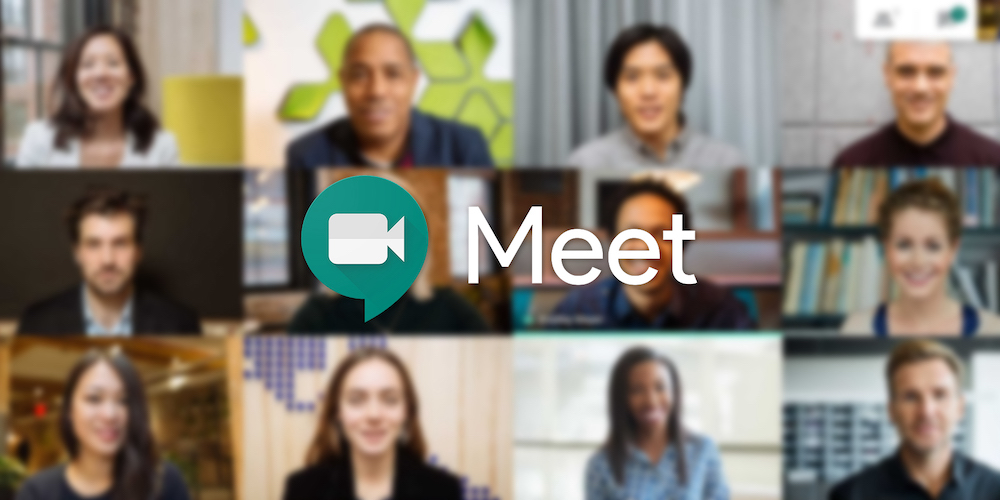
Google Meet-ის უპირატესობები
Google-ს სურდა, რომ საწარმოს დონის ვიდეო კონფერენცია ხელმისაწვდომი ყოფილიყო ყველასთვის. და მან წარმატებას მიაღწია. „Google Meet“ სერვისის წყალობით ონლაინ შეხვედრის გამართვა შეუძლია ნებისმიერს, ვისაც აქვს Google ანგარიში. კონფერენციაში მონაწილეობა შეგიძლიათ საკუთარი ანგარიშის გარეშეც. უბრალოდ მიჰყევით მიღებულ ბმულს.
Google Meet-ის ძირითადი უპირატესობები მოიცავს:
- უფასო ვერსია ფუნქციების ფართო სპექტრით. ძირითადი ვარიანტები საკმარისია ონლაინ შეხვედრებისთვის 100-მდე მონაწილესთან. სესიების მაქსიმალური ხანგრძლივობაა 60 წუთამდე.
- ბიზნეს ვერსია ფუნქციების გაფართოებული სიით. კონფერენციაში მონაწილეობა შეუძლია 500-მდე ადამიანს. ასევე შესაძლებელია მაუწყებლობა 100 მაყურებელზე ერთ დომენზე.
- ონლაინ შეხვედრის ორგანიზების მარტივი პროცესი. მოხერხებულობისთვის, კონფერენციის წინასწარ დაგეგმვა შესაძლებელია Google Calendar-ის გამოყენებით. თქვენ შეგიძლიათ გაუგზავნოთ მოსაწვევები მონაწილეებს დაუყოვნებლივ ან ნებისმიერ მოსახერხებელ დროს.
- ონლაინ შეხვედრაზე კომპიუტერიდან ან სმარტფონიდან შეერთების შესაძლებლობა. კომპიუტერის გამოყენებისას უბრალოდ გახსენით ბმული ნებისმიერ ბრაუზერში, რათა შეუერთდეთ შეხვედრას. სმარტფონის საშუალებით სერვისის მოსახერხებლად გამოსაყენებლად, თქვენ უნდა დააინსტალიროთ აპლიკაცია.
Google Meet გთავაზობთ ბევრ ფუნქციას, რაც ონლაინ შეხვედრებს უფრო ეფექტურს, მოსახერხებელსა და ეფექტურს ხდის. განვიხილოთ ძირითადი.
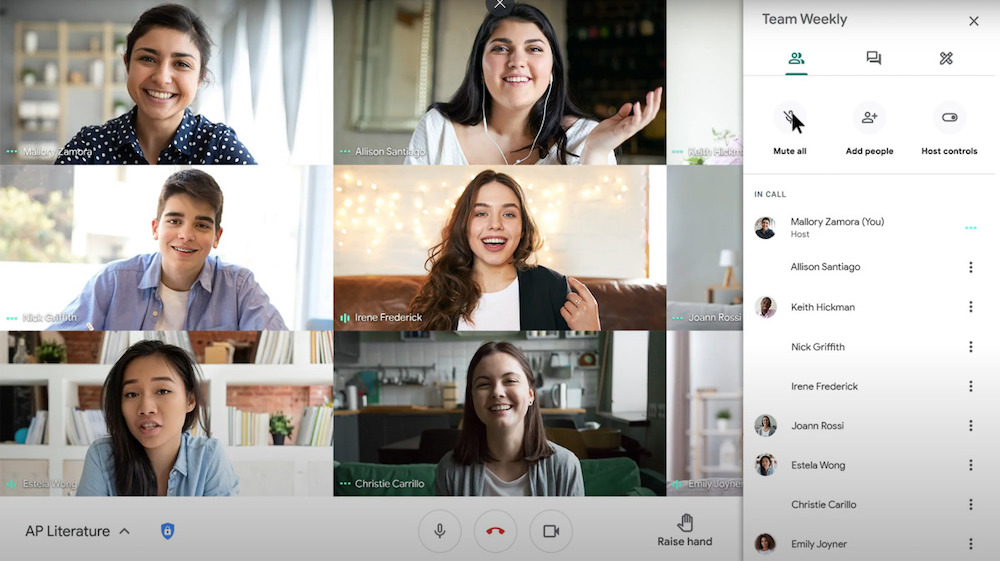
პრეზენტაციის ეკრანის დემო ვერსია
ეს ფუნქცია საშუალებას გაძლევთ აჩვენოთ თქვენი კომპიუტერის ან სმარტფონის მთელი ეკრანი ან მხოლოდ სასურველი აპლიკაცია. სასარგებლო იქნება დისტანციური სწავლებისთვის, კლიენტისთვის პროდუქტის წარდგენისთვის, პროექტზე ერთობლივი მუშაობისთვის დისტანციურ თანამშრომლებთან ან კონფერენციის დროს.
Google ინსტრუმენტები დაგეხმარებათ შექმნათ ინფორმაციული პრეზენტაცია. Google Presentation სერვისი იძლევა შაბლონების, ფერის სქემების, სლაიდების სტრუქტურისა და მათი შინაარსის მოქნილ პერსონალიზაციას.
აქ მოცემულია რამდენიმე რჩევა, რომელიც დაგეხმარებათ მაქსიმალურად მიიღოთ თქვენი პრეზენტაცია:
- გამოიყენეთ გრაფიკები და სქემები, რათა ვიზუალურად აჩვენოთ რიცხვები და ფაქტები.
- დაამატეთ ილუსტრაციები, ნახატები ან დიაგრამები ინფორმაციის ვიზუალიზაციისთვის.
- ხაზს უსვამს საკვანძო წერტილებს მაუსის კურსორის გამოყენებით (ის ფუნქციონირებს როგორც ლაზერული მაჩვენებელი ეკრანის დემონსტრირებისას).
- არ დაგავიწყდეთ აუდიტორიასთან ურთიერთობა, მაგალითად, სარეკლამო პრეზენტაციაში კითხვა-პასუხის ფორმატით.
ეკრანის ჩვენების ვარიანტი გამოადგება არა მხოლოდ პრეზენტაციის დროს, არამედ დოკუმენტებთან ერთობლივი მუშაობის დროსაც.
შეხვედრის განლაგების მორგება
Google Meet ავტომატურად აწყობს ფანჯრებს ეკრანზე ისე, რომ შეხვედრის მონაწილეებმა ნახონ შესაბამისი შინაარსი, რომელიც ამჟამად განიხილება. საჭიროების შემთხვევაში, შეგიძლიათ შეცვალოთ ფანჯრების მდებარეობა.
Google Meet-ში რამდენიმე განლაგებაა ხელმისაწვდომი. ეს შეიძლება იყოს, მაგალითად, ყველა მონაწილის მოზაიკური გამოსახულება, ეკრანზე გადაცემა ან სპიკერის ვიდეო.
ჩაწერეთ შეხვედრა
ეს არის ძალიან სასარგებლო ვარიანტი, რომელიც საშუალებას გაძლევთ ჩაწეროთ მთელი შეხვედრა ან მხოლოდ მისი გარკვეული ნაწილი. ჩაწერის საჭიროება ჩნდება იმ შემთხვევებში, როდესაც თქვენ აპირებთ დემონსტრირებული მასალების გადახედვას ან მათ ჩვენებას იმ თანამშრომლებისთვის, რომლებმაც ვერ შეუერთდნენ. ყველაზე ხშირად, მომხმარებლები ჩაწერენ საგანმანათლებლო სესიებს, ტრენინგებს ან ლექციებს მათი განმეორებით სანახავად. შეხვედრის ორგანიზატორს შეუძლია გამორთოს ჩაწერის ფუნქცია ყველა ან მხოლოდ ზოგიერთი მონაწილისთვის.
შეხვედრის დროს შეტყობინებების გაცვლა
შეგიძლიათ გაუგზავნოთ შეტყობინებები ონლაინ შეხვედრის სხვა მონაწილეებს როგორც კომპიუტერზე, ასევე სმარტფონზე. ჩატში შეგიძლიათ გააზიაროთ ტექსტური შეტყობინებები, ბმულები ან სხვადასხვა ფაილები. შეტყობინებები ხელმისაწვდომი იქნება შეხვედრის დასრულებამდე. თუ კონფერენცია ჩაიწერება, შეტყობინებებიც შეინახება.
საჭიროების შემთხვევაში შეხვედრის ორგანიზატორს შეუძლია გამორთოს ეს ფუნქცია. მაშინ მონაწილეები ვერ შეძლებენ შეტყობინებების გაცვლას. მას ასევე შეუძლია დაბლოკოს ეს ვარიანტი მხოლოდ ზოგიერთი წევრისთვის.
ავტომატური სუბტიტრები
ტრანსკრიფციის ჩასართავად საკმარისია უბრალოდ დააჭიროთ ეკრანზე სამი წერტილის სახით არსებულ ხატულას და აირჩიეთ მენიუს შესაბამისი ელემენტი. ამის შემდეგ Google-ის მეტყველების ამოცნობის ტექნოლოგია დაიწყება და ტექსტი გამოჩნდება ეკრანზე.
იმისათვის, რომ სუბტიტრებმა სწორად იმუშაონ, მნიშვნელოვანია დაუყოვნებლივ მიუთითოთ ენა სწორად. ეს შეიძლება გაკეთდეს მენიუში "სუბტიტრების" განყოფილების მეშვეობით. თუ თქვენ ჩაწერთ შეხვედრას და გსურთ, რომ სუბტიტრებიც გამოჩნდეს ჩანაწერზე, თქვენ დამატებით უნდა ჩართოთ მათთვის ჩაწერის ფუნქცია.
ეკრანის კითხვის პროგრამა
ეს ფუნქცია სასარგებლო იქნება შეხვედრის მონაწილეებისთვის, რომლებსაც აქვთ მხედველობა დაქვეითებული, ასევე მათთვის, ვინც შეხვედრას შეუერთდა სმარტფონის გამოყენებით. ეკრანის წამკითხველი, როგორც წესი, გამოიყენება დოკუმენტებზე თანამშრომლობისას.
ეკრანის ცალკეული უბნების გადიდება
გსურთ უკეთ გაეცნოთ პრეზენტაციის ან სქემის კონკრეტულ ნაწილს? ამაში დაგეხმარებათ ჩაშენებული ფუნქციები ეკრანის გარკვეული უბნების გასადიდებლად. საჭიროების შემთხვევაში, თქვენ შეგიძლიათ არა მხოლოდ გაზარდოთ სურათის ზომა, არამედ გაზარდოთ მისი კონტრასტი.
დააწკაპუნეთ სასაუბროდ
ნაგულისხმევად, შეხვედრის დროს მიკროფონი ყოველთვის ჩართულია ან გამორთულია. მაგრამ Google ასევე გვთავაზობს მიკროფონის ჩართვას spacebar-ის დაჭერით. ეს ფუნქცია გამოგადგებათ იმ შემთხვევებში, როდესაც თქვენ აქტიურად მონაწილეობთ დისკუსიაში და გსურთ უკეთ გააკონტროლოთ ის, რაც თქვენს თანამოსაუბრეებს ესმით.
გადახედვის ეკრანი
შეხვედრის თითოეულ მონაწილეს შეუძლია მოემზადოს შეხვედრისთვის კამერისა და მიკროფონის წინასწარ დაყენებით. ეკრანის გადახედვის წყალობით, შეგიძლიათ ზუსტად გაიგოთ, როგორ დაგინახავთ შეხვედრის სხვა მონაწილეები.
სურათის შესაცვლელად საკმარისია გადახვიდეთ "პარამეტრებში", შეარჩიოთ "კამერა" კატეგორია და საჭირო პარამეტრი. ინტუიციური ინტერფეისის წყალობით, ყველა მომხმარებელს შეეძლება ამის გაკეთება ყოველგვარი სირთულეების გარეშე.